无法启用无线网卡解决方法:
1、首先我们可以先使用《360驱动大师离线版|360驱动大师网卡版官方下载 v2018 》来检查更新一下无线网卡驱动是否未安装;
2、误按了无线网卡的开关热键,如:Fn+F2、联想的FN+F5键等。方案:再按一次打开无线功能,当然不排除一些旧机型无线开关在笔记本一圈,找一下开启无线开关即可;
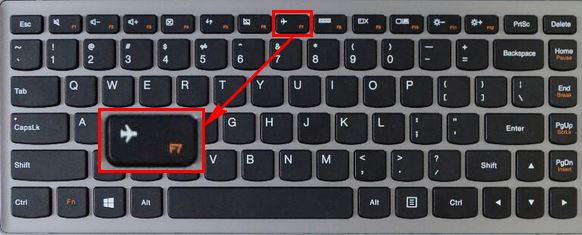
3、禁用了无线网卡驱动。方案:右键我的电脑,点击设备管理器,展开网络适配器,找到无线网卡驱动(里面含wireless单词的),如下图:
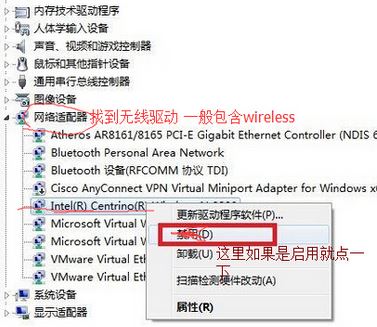
4、可能禁用了无线WLAN AutoConfig服务。方案:右键我的电脑,管理,服务和应用程序,服务。展开后找到WLAN AutoConfig,右键属性,选择自动启动,并启动该服务,如图所示:
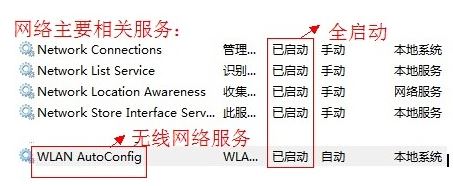
一般来说通过以上几个方法来及逆行个操作就可以解决无线网卡无法启用的问题。
相关文章:
Win10系统IE11无线在线考试报名报名"系统不支持ie11"解决方法
Win10右下角Wifi无线图标消失了如何找回?